Zusammenfassung:
Um eine CD auf das iPhone zu übertragen, müssen Sie zuerst die Musik von der CD rippen und dann die Musik vom Computer auf das iPhone übertragen. Alle Details sind in dieser Anleitung beschrieben.
Gilt für: iPhone 13, iPhone 12 und iPhone 11 Serie
Wenn Sie Musik synchronisieren und Ihre iPhone-Musiksammlung bereichern möchten, gibt es in der Regel mehrere Möglichkeiten für Sie:
- Musik direkt von Apple Music auf das iPhone laden
- Musik vom iPhone auf das iPhone übertragen
- Musik vom Computer auf das iPhone laden
Oder wie in dieser Anleitung, CD auf iPhone übertragen. Verglichen mit den oben genannten Möglichkeiten ist das Importieren von Songs oder das Synchronisieren von Musik von CDs auf ein iPhone am schwierigsten.
Und warum? Sie können die Audiodateien nicht einfach kopieren und abspielen oder Musik von einer CD übertragen, wie Sie es mit den Audiodateien auf Ihrem Computer oder einem externen Speichergerät tun. Um Musik von einer CD zu erhalten oder zu importieren oder eine CD auf das iPhone zu übertragen, müssen Sie eine CD "rippen". Beim Rippen einer CD können Sie die vorhandenen Songs von der Compact Disc trennen und die CD in MP3 oder andere Formate konvertieren. Danach können Sie diese Lieder frei abspielen und Musik ohne iTunes auf das iPhone übertragen.
Um CD-Musik auf das iPhone zu übertragen oder eine CD herunterzuladen, können Sie entweder ein professionelles iPhone-Datenübertragungsprogramm oder iTunes verwenden, um Ihre Bedürfnisse zu erfüllen. Hier sind die Details.
Wie man eine CD ohne iTunes auf das iPhone überträgt
Wie oben erwähnt, gibt es in der Regel zwei Schritte, um Daten zu übertragen oder CDs auf das iPhone herunterzuladen. Zuerst müssen Sie die Musik von der CD rippen. Dann können Sie Musik vom Computer auf Ihr iPhone übertragen.
Teil 1. Musik von der CD rippen
Um Audiodateien von einer CD zu kopieren und zu konvertieren, ist ein CD-Ripper erforderlich. Wenn Sie ein Windows-Benutzer sind, können Sie die CD-Ripping-Funktion in Windows Media Player verwenden, um die Lieder von der CD zu erhalten. Windows Media Player ist eine vorinstallierte Anwendung in Windows. Es ist also keine Software-Installation erforderlich.
Natürlich gibt es auch andere bewährte Methoden, eine CD zu rippen. Gehen Sie zum entsprechenden Leitfaden, um weitere praktikable Möglichkeiten zu prüfen.
So rippen Sie Musik von CD über Rip Settings:
Schritt 1. Starten Sie den Windows Media Player und gehen Sie zu "Organisieren" > "Optionen".
Schritt 2. Klicken Sie auf "Musik rippen" > "Rip-Einstellungen" und wählen Sie "MP3". (Sie können je nach Bedarf auch ein anderes Format wählen.)
Schritt 3. Legen Sie die CD in das CD-Laufwerk Ihres Computers ein.
Schritt 4. Wählen Sie im Windows Media Player "CD rippen", um die Musik von der CD auf Ihren Computer zu kopieren und die Importeinstellungen abzuschließen.
Schritt 5. Gehen Sie zum Ordner "Musik" auf Ihrem PC, um diese MP3-Dateien zu überprüfen.
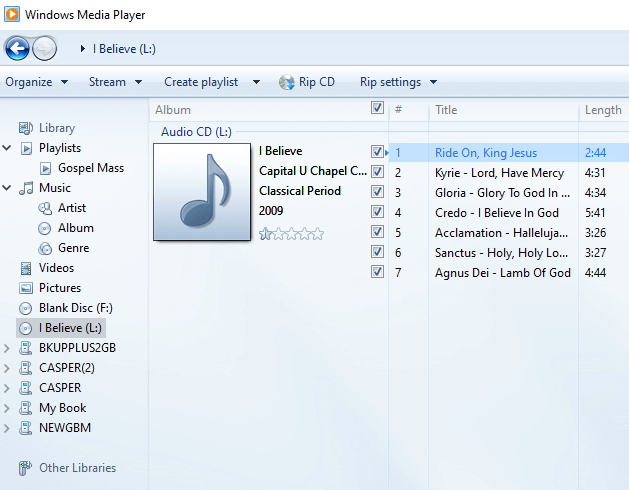
Teil 2. Musik von CD auf iPhone übertragen
Nachdem Sie die CD importiert und die CD-Songs erhalten haben, ist es jetzt ganz einfach, Musik zu synchronisieren und CD-Musik auf Ihr iPhone zu übertragen. Um CD-Musik von einem Computer auf ein iPhone, iPad oder iPod touch zu übertragen, wird das iPhone Datenübertragungswerkzeug - EaseUS MobiMover Pro - einen Gefallen tun.
Egal, ob Sie CD-Musik von einem Computer auf ein iOS- oder iPadOS-Gerät übertragen oder Musik vom iPhone auf den Computer übertragen möchten, diese Telefontransfersoftware wird es für Sie tun. Was mehr ist, es funktioniert auch Musik von iPhone zu iPhone zu übertragen, die ziemlich hilfreich sein könnte, wenn Sie von einem iPhone zu einem anderen wechseln.
EaseUS MobiMover überträgt nicht nur CDs auf das iPhone ohne iTunes, sondern auch Fotos, Videos, Klingeltöne, Hörbücher, Kontakte und vieles mehr. Holen Sie es und Sie können Musik von CD übertragen und Ihre iPhone-Inhalte frei verwalten.
So übertragen Sie Musik von einer CD auf das iPhone:
Schritt 1. Schließen Sie Ihr iPhone an Ihren Computer an und starten Sie EaseUS MobiMover.
Tippen Sie auf dem iPhone-Bildschirm auf "Vertrauen" und klicken Sie bei EaseUS MobiMover auf "Zulassen", damit dieses Programm auf Ihr iPhone zugreifen kann.
Wählen Sie "PC zu Telefon" und klicken Sie auf "Dateien auswählen", um fortzufahren.

Schritt 2. Wählen Sie den Musikordner oder die Lieder, die auf Ihrem PC gespeichert sind, und klicken Sie zur Bestätigung auf "Öffnen".

Schritt 3. Überprüfen Sie die Lieder, die Sie in der Kategorie Audio ausgewählt haben, und klicken Sie auf "Übertragen", um den Vorgang abzuschließen.
Wenn der Vorgang abgeschlossen ist, öffnen Sie die App "Musik" auf Ihrem iPhone, um die übertragenen Lieder zu überprüfen.

Wenn Sie die oben genannten Schritte befolgen, können Sie CDs rippen und innerhalb weniger Minuten erfolgreich auf Ihr iPhone übertragen.
Wie man mit iTunes eine CD auf das iPhone lädt
Eine der Aufgaben von iTunes ist die eines Media-Players. Daher ist es in der Lage, eine CD zu rippen. Da iTunes auch ein Dienstprogramm zur Verwaltung von iOS/iPadOS-Geräten ist, kann es außerdem mit der iTunes-Mediathek Musik von CD auf das iPhone übertragen. (Wenn Sie einen Windows-PC verwenden, müssen Sie zuerst iTunes für Windows laden und starten). Abgesehen von der Übertragung von Musik können auch Videos, Fotos usw. übertragen werden.
So legen Sie eine CD auf dem iPhone in der iTunes-Mediathek ab, ohne dass andere Drittanbieterprogramme erforderlich sind:
Schritt 1. Starten Sie iTunes und legen Sie die Audio-CD in das CD-Laufwerk Ihres Computers ein.
Schritt 2. Wenn Sie gefragt werden, ob Sie Musik von einer CD importieren möchten (Sie sehen möglicherweise ein CD-Symbol), wählen Sie "Ja".
Schritt 3. Wählen Sie im Fenster "Importeinstellungen" das gewünschte Format, z. B. "MP3 Encoder" oder "AAC Encoder".
Schritt 4. Klicken Sie dann auf "OK" und warten Sie, bis der Kopiervorgang abgeschlossen ist.
Schritt 5. Schließen Sie Ihr iPhone an den Computer an und stellen Sie sicher, dass es erkannt wird.
Schritt 6. Um Musik von einer CD zu übertragen, gehen Sie in die iTunes-Mediathek, wählen Sie die Musik von der CD aus und ziehen Sie sie dann per Drag & Drop auf Ihr iPhone.
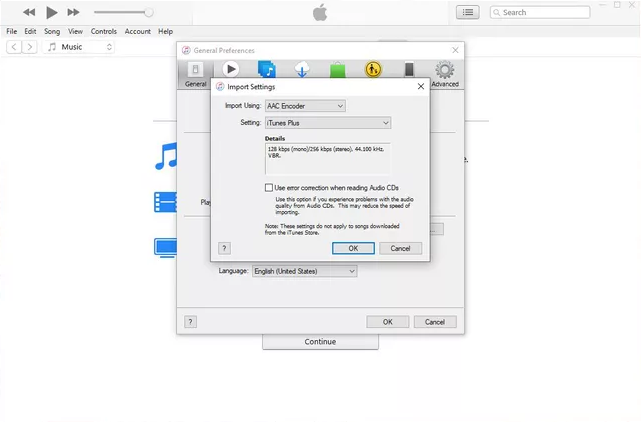
Wenn Sie das Popup-Fenster nicht sehen, können Sie in iTunes auf das CD-Symbol klicken. Wählen Sie die CD-Titel aus, die Sie übertragen möchten, und klicken Sie auf "CD importieren". Schließen Sie anschließend die Importeinstellungen ab und warten Sie darauf, dass die Musik von der CD gerippt wird. Wenn Sie wissen möchten, wie man Musik vom Computer auf das iPhone überträgt, lesen Sie andere Artikel.
FAQs
Das Übertragen von Musik ist für iPhone-Benutzer ganz einfach. Um Ihnen die Übertragung von CDs auf ein iPhone zu erleichtern, finden Sie hier die häufigsten Fragen und die entsprechenden Antworten.
Wie überträgt man CDs mit iTunes auf das iPhone?
Da iTunes sowohl ein Media-Player als auch ein iPhone-Datenverwaltungsprogramm ist, können Sie damit CDs direkt auf ein iPhone übertragen. Importieren Sie zunächst Lieder von der CD in iTunes und übertragen Sie dann Musik von der CD auf das iPhone.
Wie überträgt man CDs ohne iTunes auf ein iPhone?
Auch ohne die Hilfe von iTunes können Sie CDs auf Ihr iPhone laden. Dazu können Sie zunächst mit einem kostenlosen CD-Ripper wie Windows Media Player Musik von der CD rippen. Anschließend importieren Sie die Musik oder übertragen sie mit einem zuverlässigen iPhone-Datenübertragungsprogramm wie EaseUS MobiMover von Ihrem Computer auf Ihr iPhone.
Wie überträgt man eine CD ohne Computer auf ein iPhone?
Soweit ich weiß, kann man ohne Computer keine CDs auf ein iPhone übertragen. Sie können zwar Musik ohne Computer auf das iPhone übertragen, aber Sie können eine CD nicht rippen oder direkt auf ein iPhone übertragen, ohne einen Computer zu benutzen.
Die Quintessenz
Sie können die oben genannten Methoden anwenden, um CDs auf iPhone 13, iPhone 12, iPhone 11 oder frühere Generationen zu übertragen. Neben dem iPhone können Sie auch eine CD auf ein iPad oder einen iPod Touch übertragen, indem Sie einen der Wege nutzen.
Es kann vorkommen, dass Sie eine CD mit Songs von Ihrem iPhone brennen müssen. In solchen Fällen hilft iTunes nicht weiter. Sie können die Musik von der CD oder vom iPhone auf den Computer übertragen und dann die MP3-Dateien mit dem Windows Media Player oder anderen CD-Rippern in CDs umwandeln.
Weitere Artikel & Tipps:

EaseUS MobiMover
- Transfer von iPhone zu iPhone
- Videos with per URL downloaden
- Daten auf iOS-Geräten verwalten
iPhone Daten übertragen